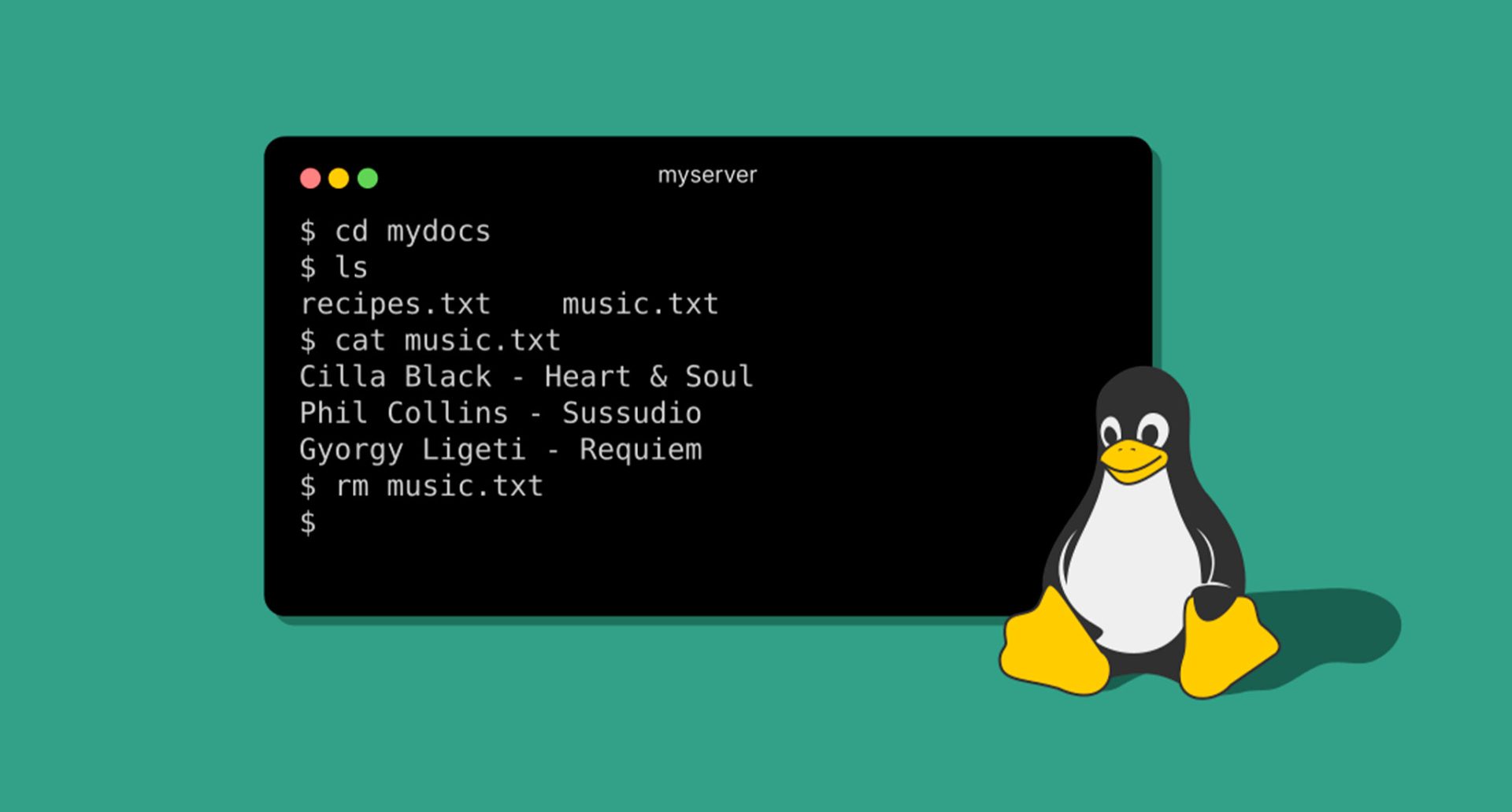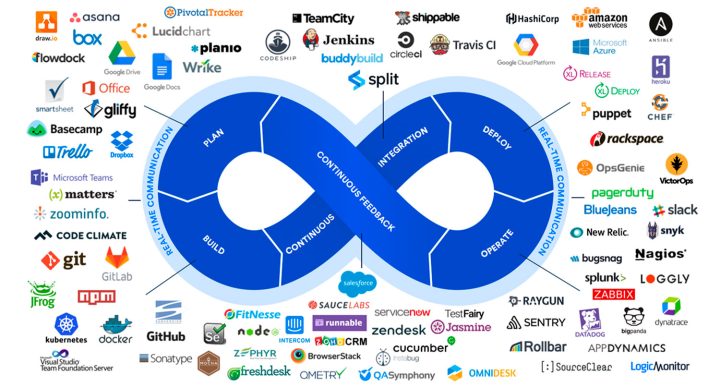¿Sabías que la gran mayoría de los servidores en todo el mundo funcionan con Linux? Aunque en el escritorio su cuota de mercado es modesta, Linux es la columna vertebral de Internet. Detrás de su éxito está la potencia de la línea de comandos, una interfaz de texto que permite un control total del sistema. En este artículo descubrirás siete comandos básicos de Linux que actuarán como tu puerta de entrada al mundo de la administración de sistemas. Estos comandos fundamentales te ayudarán a navegar por directorios, inspeccionar el sistema de archivos y realizar tareas esenciales de forma rápida y eficaz. Todos ellos funcionan en cualquier distribución de Linux (Ubuntu, Fedora, Debian, etc.) y son sensible a mayúsculas/minúsculas (por ejemplo, ls no es lo mismo que LS). Al terminar de leer, tendrás la base necesaria para desenvolverte en la terminal con confianza. ¡Vamos a ello!
¿Qué son los comandos básicos de Linux?
Un comando de Linux es una instrucción de texto que le indica al sistema operativo que realice una acción específica. Se escriben en la terminal (también llamada intérprete de comandos o shell) y suelen seguir la estructura: comando -opciones argumentos. Por ejemplo, puedes listar archivos, copiar directorios o ver la ruta actual del sistema usando distintos comandos. Los comandos básicos de Linux son aquellos más comunes y utilizados en el día a día, especialmente útiles para principiantes y aspirantes a sysadmin. Aprenderlos te permitirá manejar tu sistema sin necesidad de interfaces gráficas, lo cual es más rápido y versátil, además de ser la única forma de administrar sistemas Linux remotos o servidores sin entorno gráfico. En resumen, los comandos básicos son el alfabeto de la terminal Linux: con solo unas cuantas letras y palabras clave, podrás hablarle al sistema y hacer que realice múltiples tareas.
1. Comando ls – Lista archivos y directorios
El comando ls es probablemente lo primero que probarás en Linux. Sirve para listar el contenido de un directorio (carpeta). Si lo ejecutas sin argumentos (ls a secas), mostrará los archivos y subdirectorios de la carpeta en la que te encuentras actualmente. Es una forma rápida de ver “qué hay aquí dentro” en la terminal.
- Sintaxis básica:
ls [ruta_del_directorio]. Si no especificas ruta, ls lista tu directorio actual. - Archivos ocultos: con
ls -averás todos los archivos, incluidos aquellos ocultos (los que comienzan con.en Linux). - Detalles adicionales: usa
ls -lpara obtener un listado largo con permisos, propietario, tamaño y fecha de modificación de cada archivo. Añade-h(ls -lh) para mostrar tamaños en unidades “humanas” (KB, MB) en lugar de bytes. - Recursivo: con
ls -Rlistarás no solo el directorio actual sino también todos los subdirectorios contenidos dentro, descendiendo en la estructura.
Por ejemplo, el comando ls -lha /home/usuario/docs listará todos los archivos (incluidos ocultos) en la carpeta /home/usuario/docs con detalles completos y tamaños legibles. ls es un comando sencillo pero poderoso para inspeccionar rápidamente el sistema de archivos.
2. Comando cd – Cambia de directorio
El comando cd significa change directory (cambiar directorio) y se utiliza para navegar entre carpetas en la terminal. Equivale a hacer doble clic en una carpeta en una interfaz gráfica, pero aquí lo harás con texto.
- Uso básico:
cd nombre_de_carpetate mueve a la carpeta especificada, siempre que exista dentro de tu ubicación actual. Por ejemplo,cd Documentoste llevará a la subcarpeta “Documentos” desde la carpeta actual. - Rutas absolutas: también puedes indicar la ruta completa. Ejemplo:
cd /home/usuario/Descargaste llevará exactamente a esa ruta sin importar dónde estés. - Volver atrás:
cd ..te mueve al directorio padre (un nivel arriba en la jerarquía). - Carpeta personal:
cd ~te lleva a tu directorio home (tu carpeta personal de usuario).~es un atajo para referirse al home. - Directorio anterior:
cd -te devuelve al último directorio en el que estabas antes de tu cd actual, actuando como un “volver a la ubicación anterior”.
Ten en cuenta que Linux distingue mayúsculas: cd Descargas funciona solo si la carpeta se llama exactamente “Descargas” (con D mayúscula). Navegar con cd es muy rápido una vez aprendes estos atajos, y te permite moverte por todo el sistema de archivos sin salir de la terminal.
3. Comando pwd – Muestra la ruta actual
El comando pwd corresponde a print working directory, que significa “imprimir el directorio de trabajo”. Básicamente, muestra la ruta completa del directorio en el que te encuentras actualmente. Es extremadamente útil para no perder el rumbo cuando llevas varias navegaciones con cd.
- Uso simple: Ejecuta
pwdy la terminal devolverá algo como/home/usuarioo la ruta donde estés en ese momento. Así sabrás exactamente dónde estás parado en la estructura de carpetas. - Opciones avanzadas:
pwd -L(del inglés logical) muestra el directorio teniendo en cuenta posibles enlaces simbólicos, mientras quepwd -P(physical) muestra la ruta física real resolviendo enlaces simbólicos. Para un principiante, normalmente pwd sin más es suficiente.
Ejemplo: si tu prompt solo muestra un símbolo $ o un nombre abreviado, escribir pwd te dará la ruta completa, por ejemplo /home/carlos/Documentos/proyectos. Esto es útil cuando trabajas en scripts o necesitas confirmar tu ubicación antes de ejecutar un comando potencialmente delicado (como borrar archivos). En sistemas Linux multiusuario o al trabajar por SSH en servidores, pwd se convierte en tu brújula para orientarte en la terminal.
En primera persona: Recuerdo lo intimidante que fue al principio moverme por la terminal sin orientación visual. Comandos como pwd literalmente me mostraron el camino, y pronto navegar por carpetas se volvió tan natural como hacerlo en un explorador gráfico. Esta pequeña herramienta me dio confianza para explorar el sistema sin temor a perderme.
4. Comando mkdir – Crea nuevos directorios
Cuando necesitas crear una carpeta nueva desde la línea de comandos, utilizas mkdir (de make directory, crear directorio). Este comando genera un directorio vacío con el nombre y ubicación que especifiques, siempre y cuando tengas permisos para hacerlo en el directorio padre.
- Sintaxis básica:
mkdir nombre_carpeta. Esto creará una carpeta con el nombre indicado en tu ubicación actual. Por ejemplo,mkdir proyectoscreará la carpeta “proyectos” dentro del directorio donde te encuentres. - Crear rutas completas: Una de las opciones más útiles es
mkdir -p. Con ella, puedes crear directorio(s) intermedio(s) si no existen. Por ejemplo,mkdir -p 2025/enero/informescreará la carpeta “2025”, dentro de ella “enero” y dentro “informes”, todo en un solo comando, incluso si alguna de esas subcarpetas no existía. Es muy útil para generar estructuras de directorios de una sola vez. - Asignar permisos desde el inicio: Con la opción
-mpuedes establecer permisos al vuelo. Por ejemplo,mkdir -m 700 privadacreará la carpeta “privada” accesible solo para tu usuario (permiso 700 en octal: lectura, escritura y ejecución solo para el propietario). - Ver feedback: Usa
mkdir -vpara que te muestre un mensaje por cada directorio que cree (útil cuando creas muchos de una vez).
Crear directorios vía terminal es esencial en scripts de instalación o cuando trabajas en servidores. Con mkdir y sus opciones, garantizas que las carpetas necesarias estén disponibles sin depender de una interfaz gráfica.
5. Comando rm – Elimina archivos o carpetas
El comando rm (remove) se utiliza para borrar archivos y, opcionalmente, directorios completos. Es una herramienta poderosa pero también peligrosa si no se usa con precaución, ya que el borrado que realiza es permanente (no va a una papelera: una vez borrado, desapareció).
- Eliminar archivos: La forma básica es
rm nombre_de_archivo. Puedes listar varios archivos a la vez: por ejemplorm documento.txt imagen.pngborrará ambos. - Borrar de forma interactiva: Por seguridad, es recomendable usar
rm -iespecialmente al inicio. Esta opción (interactive) te pregunta confirmación antes de cada borrado. Así, escribirás y o s para confirmar cada archivo. Evita eliminar cosas por accidente. - Forzar borrado: Por el contrario,
rm -ffuerza el borrado sin preguntar y omitiendo mensajes de error por archivos inexistentes. Úsalo con mucho cuidado, típicamente en scripts o cuando estás absolutamente seguro. - Eliminar directorios: Para borrar carpetas con contenido, necesitas la opción
-r(o-R), que indica recursivo. Por ejemplo,rm -r respaldosborrará la carpeta “respaldos” y todo lo que haya dentro (subdirectorios y archivos). Puedes combinarla con-f(rm -rf carpeta) para no recibir avisos, pero cuidado: rm -rf es infame por poder borrar sistemas enteros sin confirmación. Nunca ejecutesrm -rf /nirm -rf .*a menos que quieras causar un desastre en tu sistema.
¡Atención! Antes de usar rm, verifica dos veces la ruta y el nombre del archivo que borrarás. Un truco prudente es utilizar siempre -i en entornos importantes, para tener ese seguro adicional. Por ejemplo, rm -ri mis_datos te pedirá confirmación por cada elemento dentro de “mis_datos” antes de eliminarlo, permitiendo abortar si notas algo extraño. Más vale prevenir que lamentar cuando se trata de borrados en Linux.
Experiencia personal: Confieso que la primera vez que ejecuté rm -rf sin querer, aprendí por las malas la importancia de este comando. Perdí algunos archivos importantes por un descuido. Desde entonces, casi siempre utilizo rm -i o hago un respaldo previo antes de eliminar algo crítico. Equivocarse enseña, ¡pero mejor seguir buenas prácticas y no tener que lamentarlo!
6. Comando cp – Copia archivos y directorios
El comando cp (copy) permite copiar archivos o carpetas de un lugar a otro. Es la forma clásica de duplicar contenido en la terminal, ya sea para hacer un respaldo rápido o para reorganizar tus archivos.
- Copiar un archivo:
cp archivo_origen.txt ruta/destino/hará una copia de archivo_origen.txt en la carpeta de destino especificada (manteniendo el mismo nombre, a menos que indiques lo contrario). También puedes copiarlo con nuevo nombre:cp viejo.txt nuevo.txtduplica el contenido de “viejo.txt” en un archivo llamado “nuevo.txt” (en la misma ubicación). - Copiar varios archivos: Puedes listar varios archivos seguidos y terminar con el directorio de destino. Ejemplo:
cp foto1.png foto2.png foto3.png /media/usb/copiará esas tres imágenes al directorio /media/usb. - Copiar directorios completos: Para duplicar carpetas con todo su contenido, usa la opción recursiva -R. Por ejemplo,
cp -R MisDocumentos respaldo/MisDocumentoscopiará la carpeta “MisDocumentos” entera dentro de la carpeta “respaldo”. Esto incluye todos sus subdirectorios y archivos. - Preservar atributos: Con la opción
-p(de preserve) conseguirás que la copia mantenga los mismos timestamps y permisos que el original, algo útil para copias de seguridad más fieles.
Un caso práctico: supón que vas a editar una configuración importante del sistema. Antes de tocar nada, podrías hacer cp /etc/archivo.conf ~/archivo.conf.backup para guardar una copia en tu home. Así, si algo sale mal, tienes el original a salvo. cp es tu amigo para estos respaldos rápidos y para mover archivos a dispositivos externos, siempre asegurándote de tener al menos dos copias de lo importante.
7. Comando mv – Mueve o renombra archivos y directorios
El comando mv (move) tiene doble función: mover archivos de ubicación y renombrarlos. En realidad, renombrar un archivo en Linux se consigue “moviendo” el archivo a un nuevo nombre.
- Mover archivos: Su sintaxis es similar a cp. Por ejemplo,
mv informe.pdf /home/usuario/Documentos/moverá (cortará y pegará) el archivo informe.pdf desde su ubicación actual hacia la carpeta “Documentos” del usuario. Tras ejecutarlo, el archivo ya no estará en la ubicación original, solo en la nueva. - Renombrar archivos o carpetas: Para renombrar, especificas como destino un nombre de archivo (en la misma ruta). Ejemplo:
mv notas.txt notas_old.txtcambiará el nombre del archivo notas.txt a notas_old.txt. Lo importante es que el destino no sea una carpeta existente, sino el nuevo nombre deseado. Esto funciona igual con directorios:mv ProyectoX Proyecto_Yrenombrará la carpeta. - Mover múltiples elementos: A diferencia de cp, el comando mv no permite múltiples orígenes en una sola orden (no puedes listar varios archivos a la vez para mover). Sin embargo, puedes mover un directorio completo a otro lugar fácilmente. Por ejemplo,
mv ~/Descargas/Viaje ~/Imágenes/moverá la carpeta “Viaje” (y todo su contenido) de Descargas a Imágenes. - Sobreescritura: Ten en cuenta que si el destino es un archivo que ya existe, mv lo sobrescribirá sin avisar. Si quieres evitar riesgos, usa la opción
-ien mv también, así te preguntará antes de pisar algo existente.
En resumen, mv te sirve tanto para organizar tus archivos en distintas carpetas como para corregir nombres. Un uso común es ordenar descargas: por ejemplo, mv *.jpg Imágenes/ moverá todos los archivos .jpg a la carpeta Imágenes de un solo golpe (aquí aprovechamos que la shell expande *.jpg a todos los archivos con esa extensión).
Qué hacer ahora
Ahora que conoces estos 7 comandos básicos de Linux, el siguiente paso es practicar. Abre una terminal en tu distribución de Linux (o utiliza una herramienta como el Subsistema de Windows para Linux si estás en Windows) y pruébalos en un entorno seguro, como tu directorio personal. Crea carpetas de prueba, copia archivos de ejemplo, navega por diferentes directorios y prueba a listar contenido oculto. Verás que, con cada comando, ganarás soltura y entenderás mejor cómo interactúa Linux detrás de escena. Conforme te sientas cómodo con estos comandos imprescindibles, podrás aventurarte con otros más avanzados como grep (búsqueda de texto), tar (empaquetar archivos) o chmod (cambiar permisos), e incluso iniciarte en el shell scripting para automatizar tareas. En definitiva, dominar la terminal te convertirá en un usuario de Linux mucho más eficiente y preparado para tareas de administración de sistemas. ¡No tengas miedo de explorar y experimentar! Cada comando aprendido es una herramienta nueva en tu repertorio de sysadmin. ¿Cuál fue el primer comando de Linux que aprendiste y cómo te ha ayudado hasta ahora?